Internet sa dlho nestal iba obrovským úložiskom informácií, ale aj komunikačným prostriedkom pre milióny ľudí, ktorí sa v skutočnom živote možno nikdy nestretnú. To znamená, že môžete so svojimi vzdialenými priateľmi zdieľať hudobné a video súbory, ktoré ste sami nahrali alebo našli na webe.
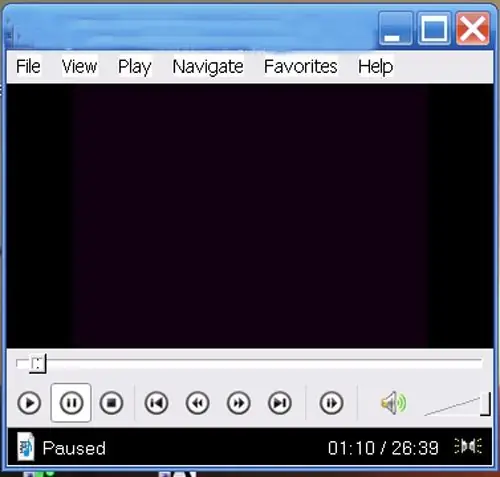
Je to nevyhnutné
video súbor, prístup na internet
Inštrukcie
Krok 1
Existuje mnoho spôsobov, ako vložiť video súbor na webovú stránku, napríklad pomocou značiek embed a ancor (známa kotvová značka).
Ak je video vo vašej osobnej zbierke, nahrajte súbor na server v rovnakom priečinku, kde je umiestnená webová stránka. Ak sa chystáte zdieľať so svojimi návštevníkmi niekoľko videí, je lepšie vytvoriť pre nich samostatný podadresár, ktorý pomenujete napríklad Moje video.
Krok 2
Vloženie nevyžaduje koncovú značku. Atribút autostart určuje, či sa video spustí automaticky pri načítaní stránky. False zakáže automatické spustenie, true umožní. Vstavaný prehrávač má tlačidlá Star / Paus / Stop na ovládanie spustenia a zastavenia videa. Okrem toho môžete súbor zastaviť kliknutím na obrázok a pokračovať v prezeraní dvojitým kliknutím na obrázok.
Krok 3
Ak chcete vytvoriť odkaz na video súbor, ktorý ste našli na internete, zadajte jeho globálnu adresu.
Krok 4
Ak chcete vložiť video na webovú stránku pomocou značky ukotvenia, napíšte jeho adresu URL do atribútu href: Adresa URL môže byť samozrejme lokálna alebo globálna.
Krok 5
Okrem automatického spustenia má značka na vloženie ďalšie atribúty, ktoré musíte poznať, aby ste mohli správne umiestniť videosúbor na webovú stránku: - skrytý skryje tlačidlá ovládania súborov v závislosti od hodnoty false alebo true. Neskrývajte tlačidlo Stop pred návštevníkmi, pokiaľ ich nemáte v úmysle prinútiť k sledovaniu videa.
- loop je zodpovedný za opakovanie súboru. Ak loop = „true“, spustí sa uzavretá slučka, ak „false“, potom sa súbor naskenuje raz.
- atribút playcount je podobný slučke - určuje počet spustení súboru Ak je počet prehraní = „5“, video sa prehrá päťkrát.
- volume definuje úroveň hlasitosti v rozsahu od 0 do 100. Značka na vloženie podporuje všetky najbežnejšie formáty mediálnych súborov:.swf,.mov,.avi a mpeg. Ktorékoľvek z nich môžete umiestniť na svoju webovú stránku s miestnou alebo globálnou adresou.






